
Microsoft Excelでの色を使用すると、データを際立たせるのに素晴らしい方法になる可能性があります。だからあなたがあなたが着色したセルの数を数えるときに時間があるならば、あなたはそれを行う方法をいくつか持っています。
多分あなたは販売額、製品番号、郵便番号、または似たようなもののためのセルを着色しているかもしれません。あなたが手動で色を使って細胞やそのテキストを強調するか 条件付き書式設定規則を設定します そうするために、それらのセルを数える2つの方法は大きく機能します。
見つけた色の細胞を数える
カラーセルをカウントするためのこの最初の方法は、2つの最速です。機能や式を挿入することは含まれませんので、必要に応じて手動で表示して記録するために単純にカウントが表示されます。
セルを選択してください あなたは働きたい、そしてホームタブに向かって進みたいです。リボンの編集セクションで、「検索とamp」をクリックします。 「検索」を選択してください。
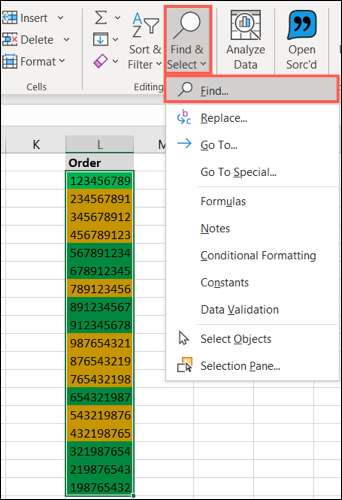
[検索と置換]ウィンドウが開いたら、[オプション]をクリックします。

既知のフォーマット :色付きセルに使用した正確なフォーマットを知っている場合は、たとえば特定の緑色の塗りつぶしなど、「フォーマット」をクリックします。その後、フォント、枠線、および塗りつぶしタブを使用してカラーフォーマットを選択して「OK」をクリックします。
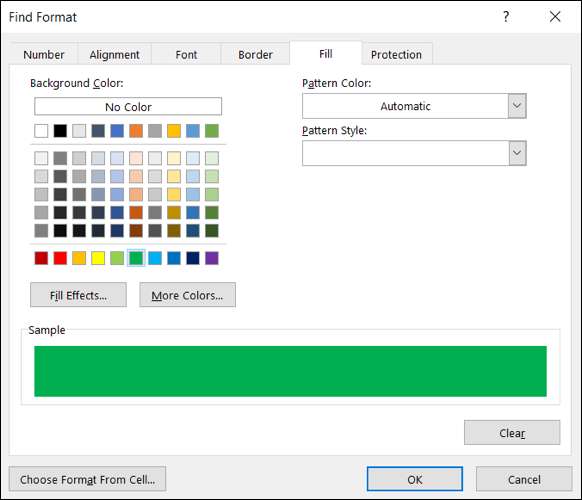
不明な書式設定 :塗りつぶし色、境界線、フォントの色のような正確な色をよくわからない場合は、別のルートを取ることができます。 Formatボタンの横にある矢印をクリックして、「セルからフォーマットを選択します」を選択します。
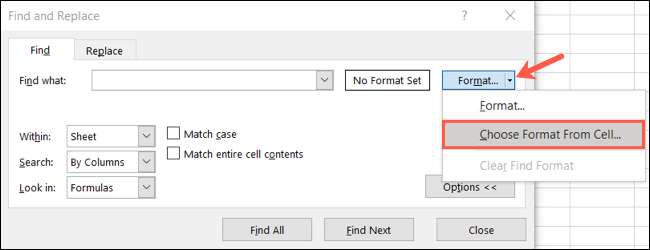
カーソルがスポイトに変換するときは、カウントしたいセルの1つに移動してクリックします。これにより、そのセルのフォーマットをプレビューに入れます。
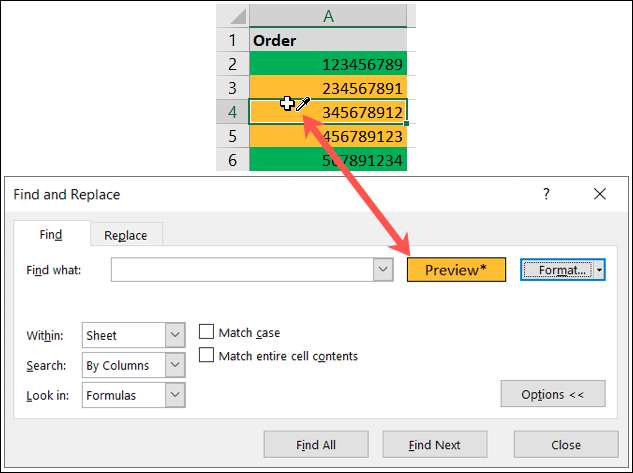
あなたが探しているフォーマットを入力する上記の2つの方法のどちらかを使用して、次にプレビューをチェックする必要があります。正しく見える場合は、ウィンドウの下部にある「すべて検索」をクリックしてください。
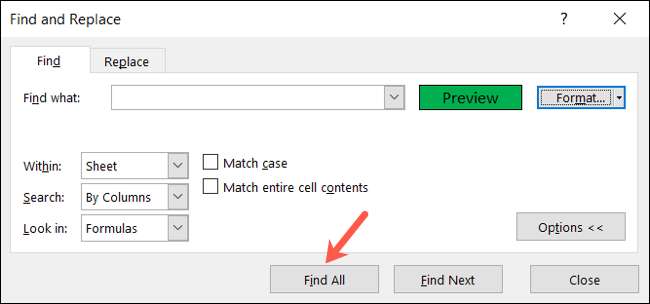
ウィンドウが展開されて結果が表示されたら、左下のカウントが「Xセル(S)が見つかりました」と表示されます。そしてあなたの数があります!
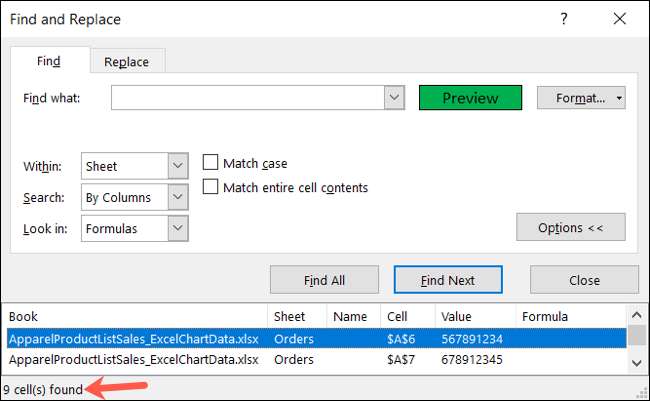
セル数の真上のウィンドウの下部の正確なセルを確認することもできます。
フィルターを使ってカウントカウントカウント
あなたが時間の経過とともにデータを調整することを計画しているならば、あなたの色の細胞数に捧げられたセルを維持したい場合、この2番目の方法はあなたのためです。機能とフィルタの組み合わせを使用します。
から始めましょう 機能を追加する これは小計です。カウントを表示したいセルに行きます。次のように入力し、A2:A19の参照を独自のセルの範囲に置き換え、Enterキーを押してください。
=小計(102、A2:A19)
式中の数字102は、カウント関数の数値インジケータです。
ノート: 小計で使用できる他の機能番号については、テーブルを見てください。 機能のマイクロソフトのサポートページ 。
機能を正しく入力したことを確認するためのクイックチェックとして、結果としてデータを含むすべてのセルの数が表示されます。
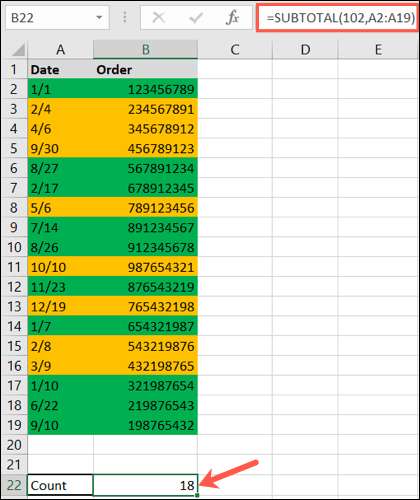
今の時間です フィルタ機能をセルに適用します 。列のヘッダーを選択して[ホーム]タブに移動します。ソート&ampをクリックしてください。フィルタをフィルタリングして「フィルタ」を選択します。
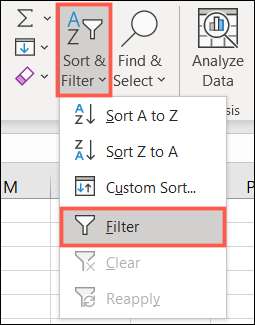
これにより、各列ヘッダーの横にあるフィルタボタン(矢印)があります。カウントしたいカラーセルの列の1つをクリックして、カーソルを「色ごとにフィルタ」に移動します。ポップアウトメニューで使用している色が表示されるので、カウントしたい色をクリックします。
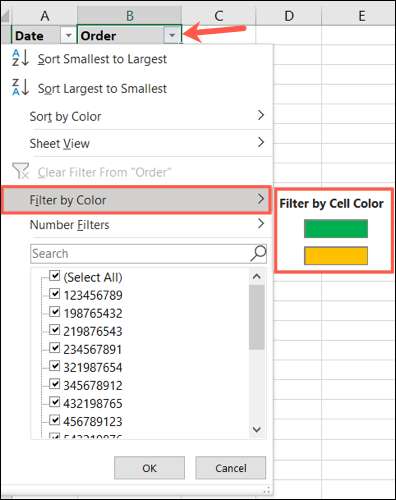
ノート: Cell Colorの代わりにフォントカラーを使用すると、それらのオプションがポップアウトメニューに表示されます。
小計セルを見ると、選択した色のカウントがそれらのセルのみに変更されます。そして、あなたはフィルタボタンに戻ってポップアップすることができ、ポップアウトメニューの別の色を選択してそれらのカウントもすばやく見ることができます。
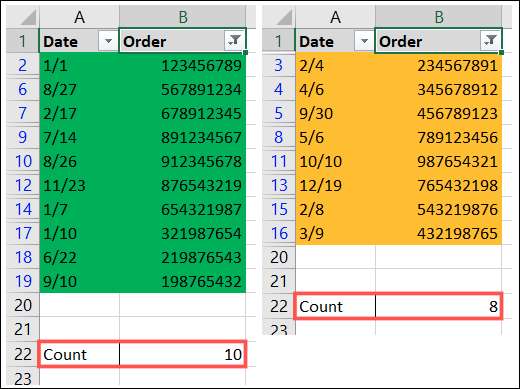
フィルタでカウントを取得したら、データをすべて表示するようにクリアできます。 [フィルタ]ボタンをクリックして[フィルタのクリア]を選択します。
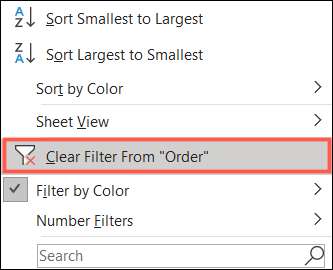
Microsoft Excelで色を利用している場合、それらの色はデータを際立たせるだけでなく、便利なものに便利です。







